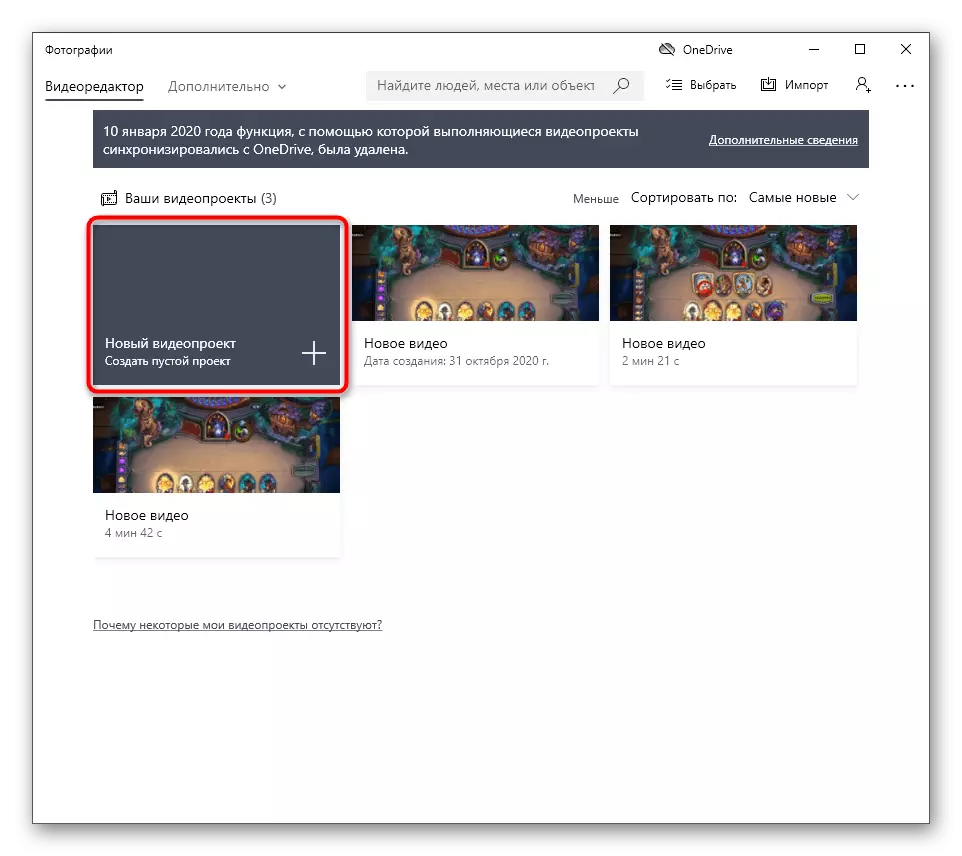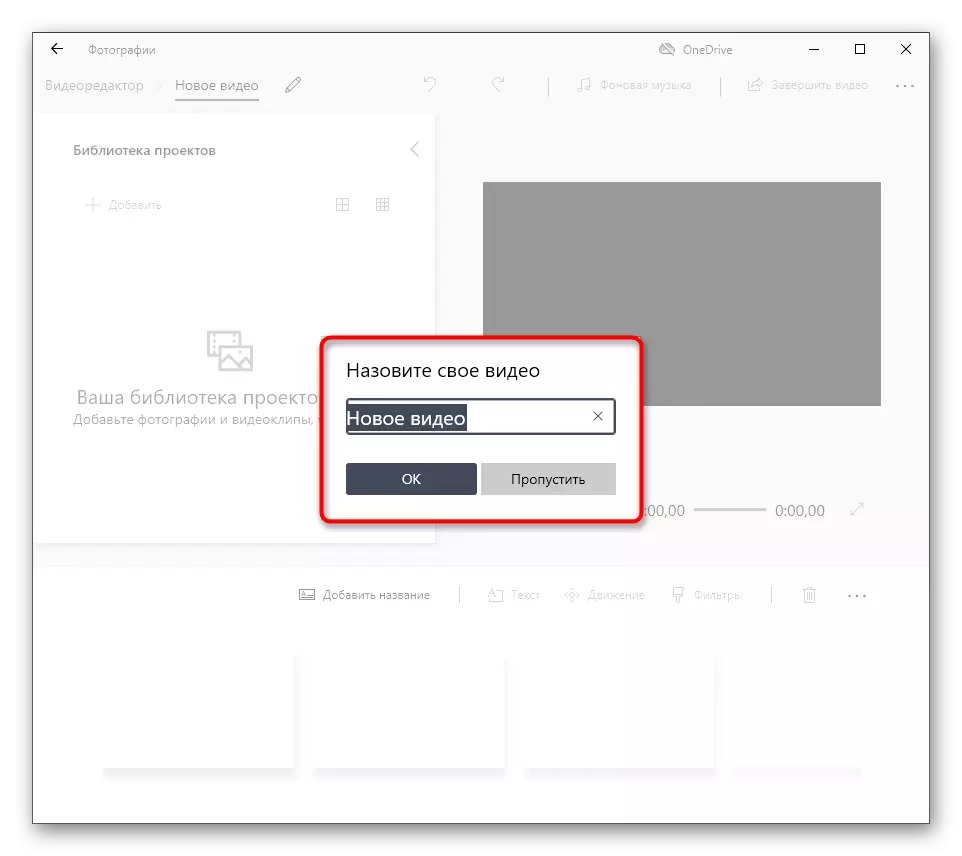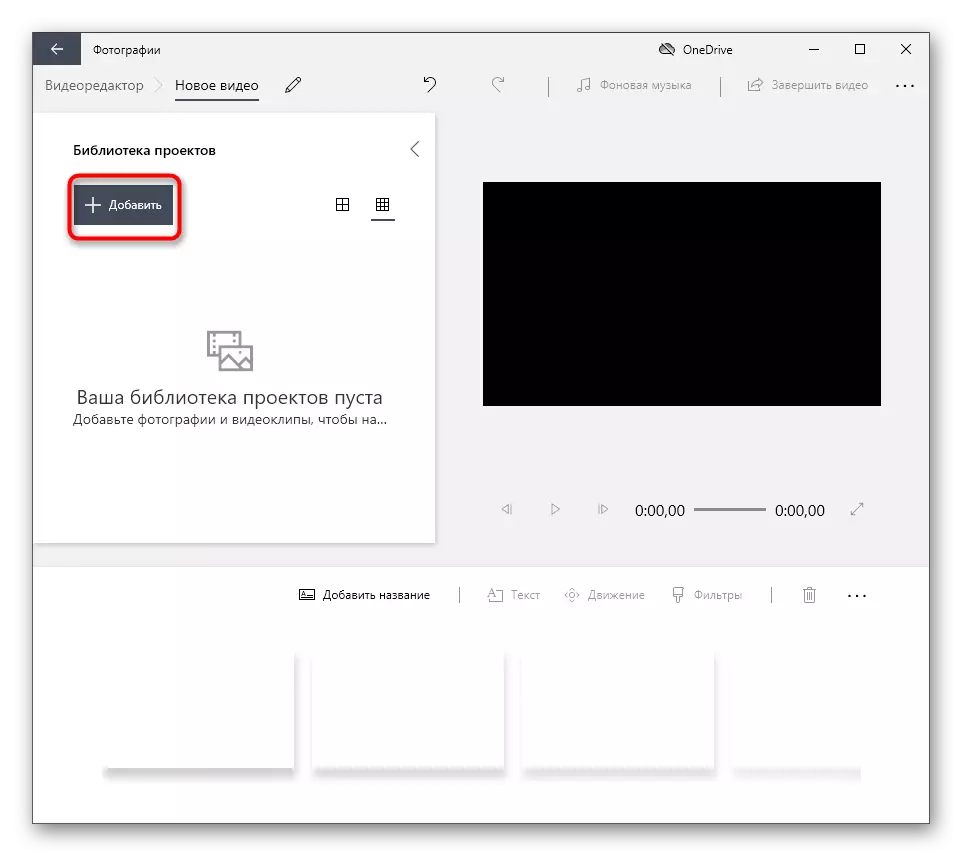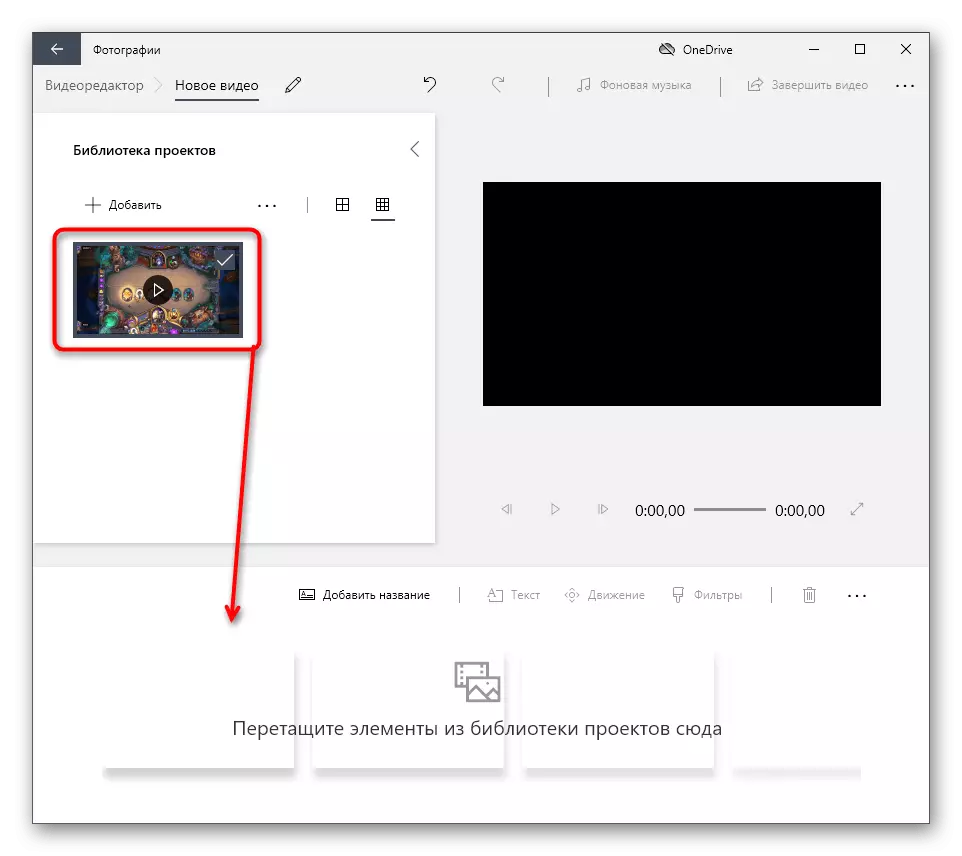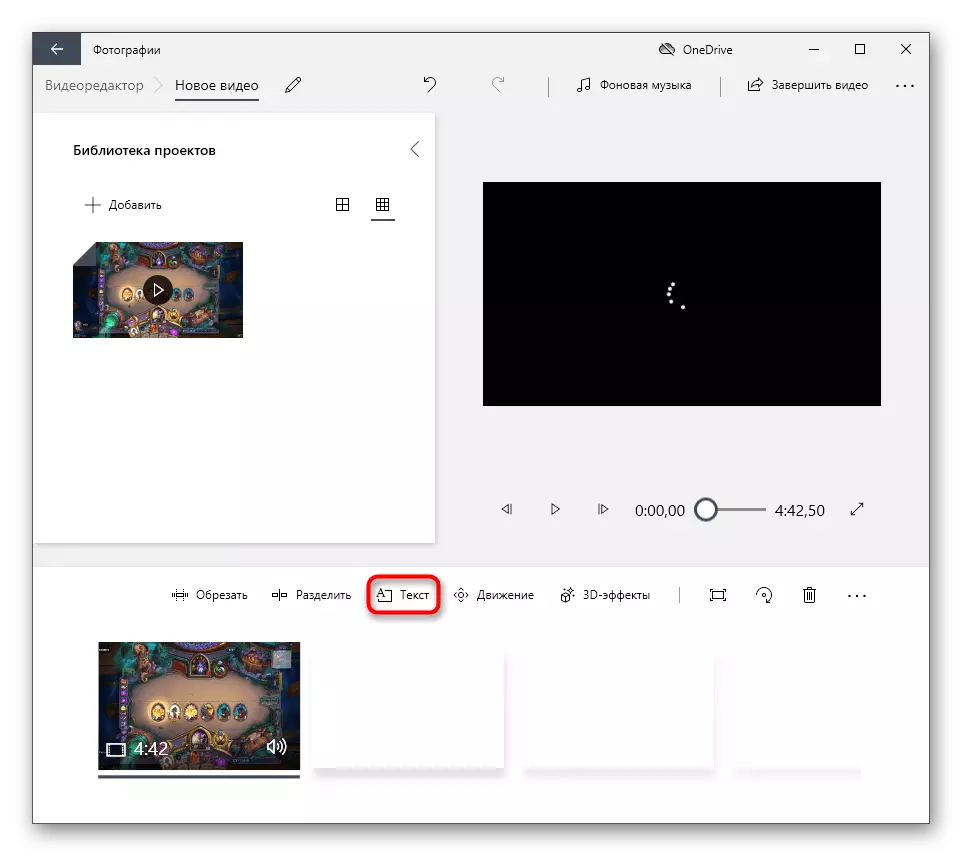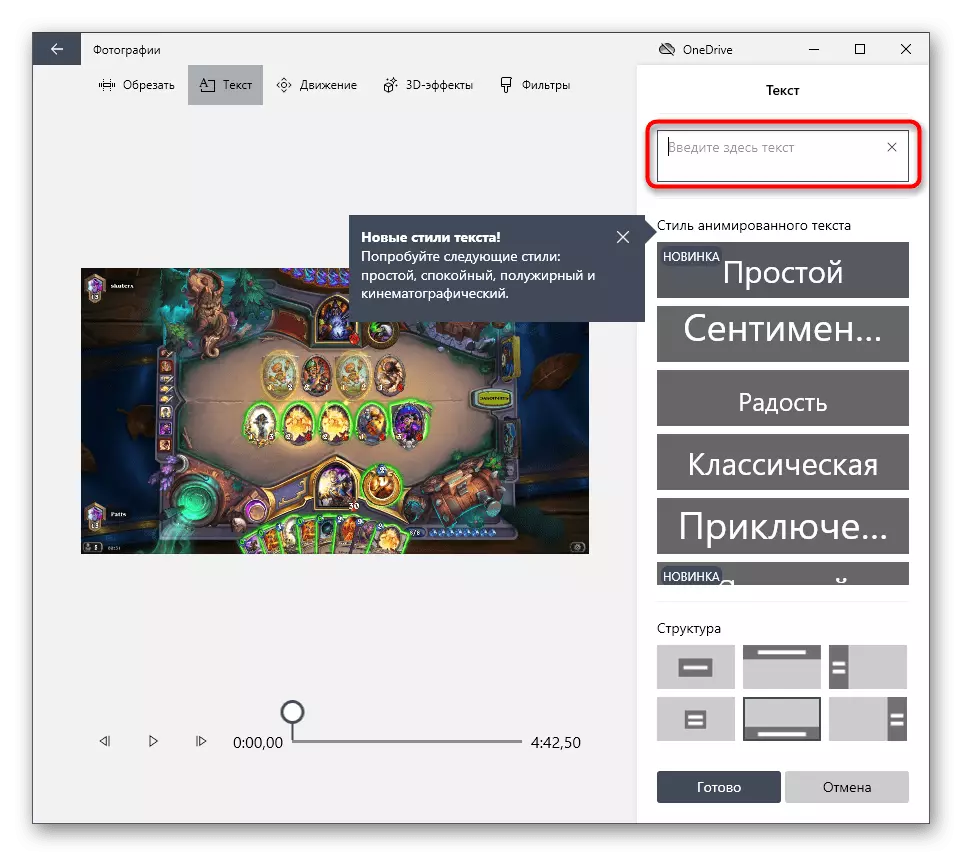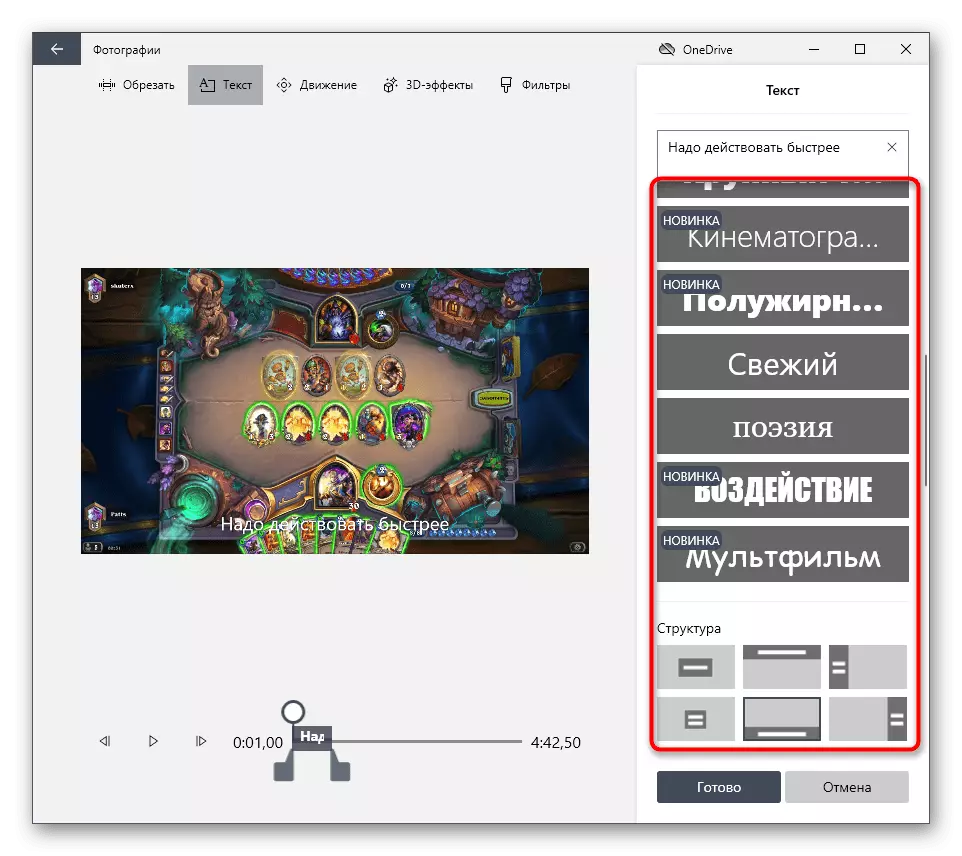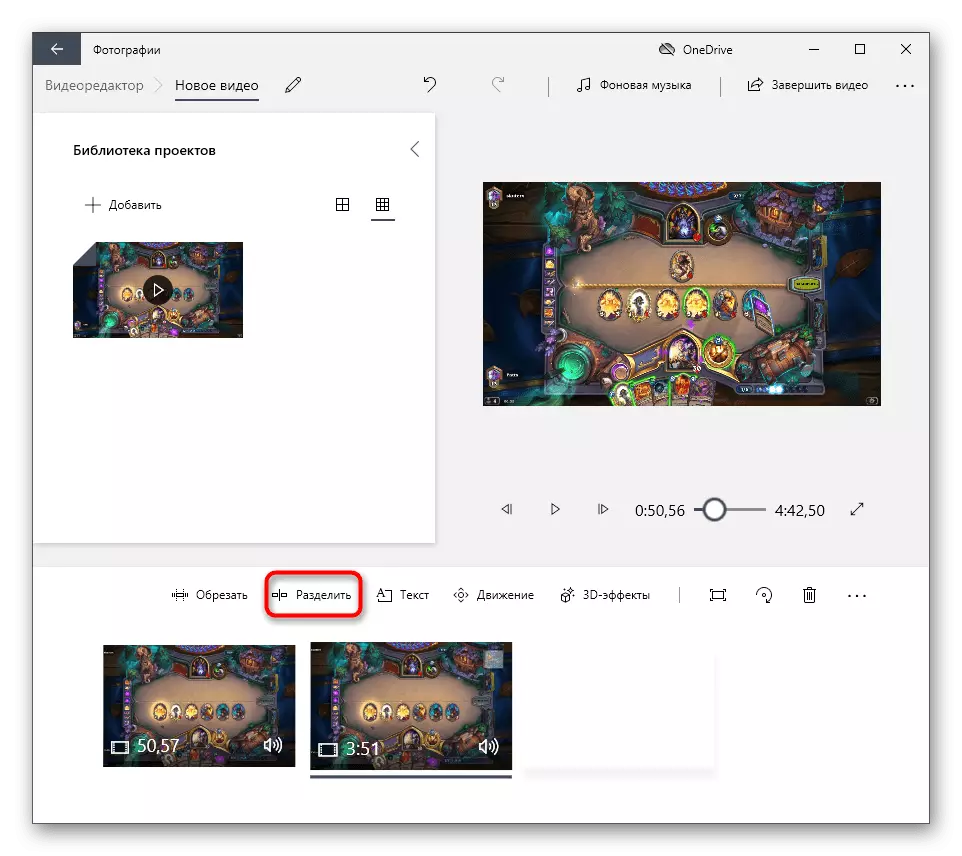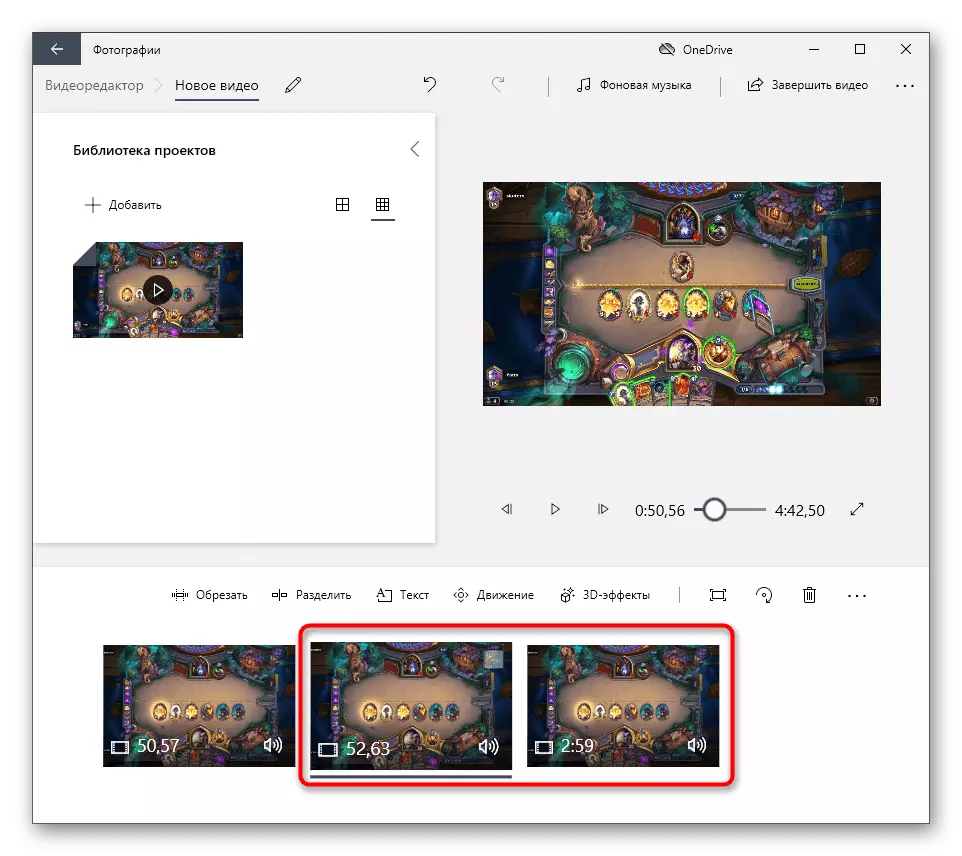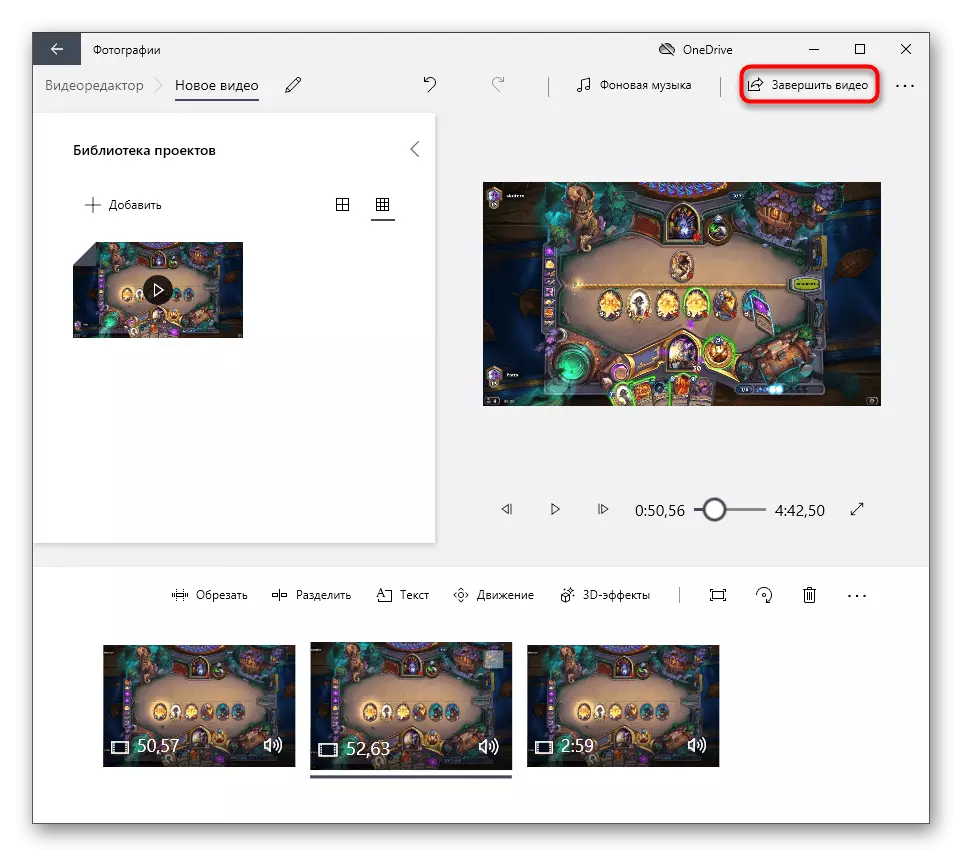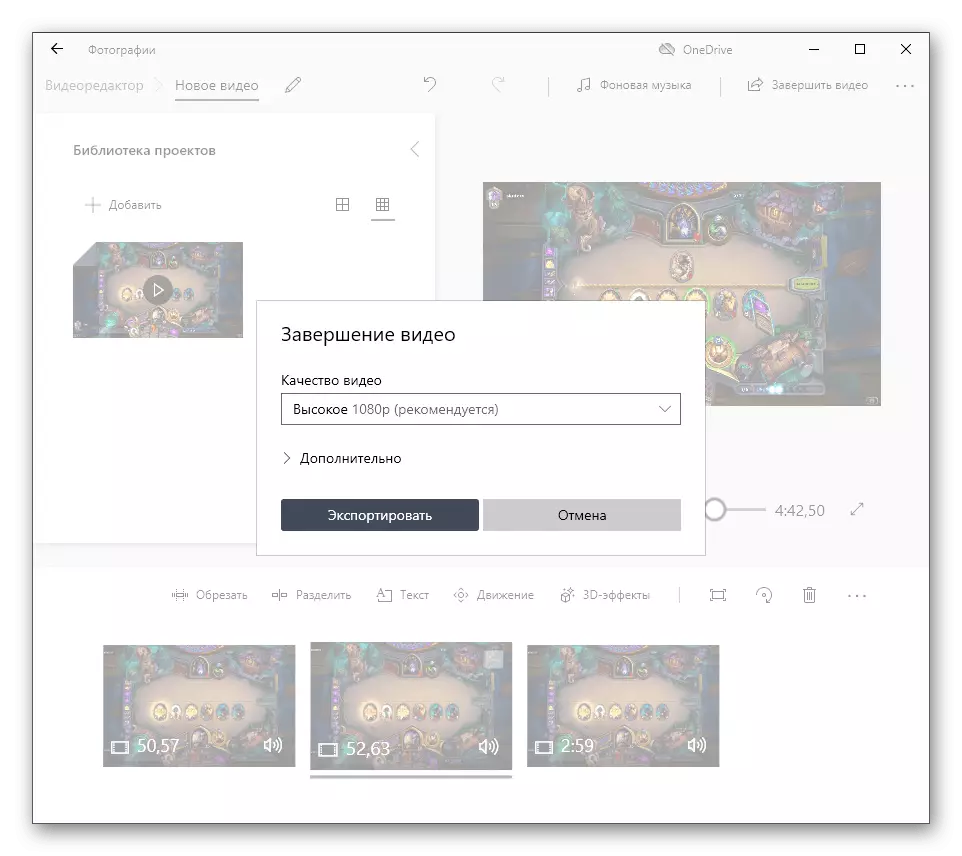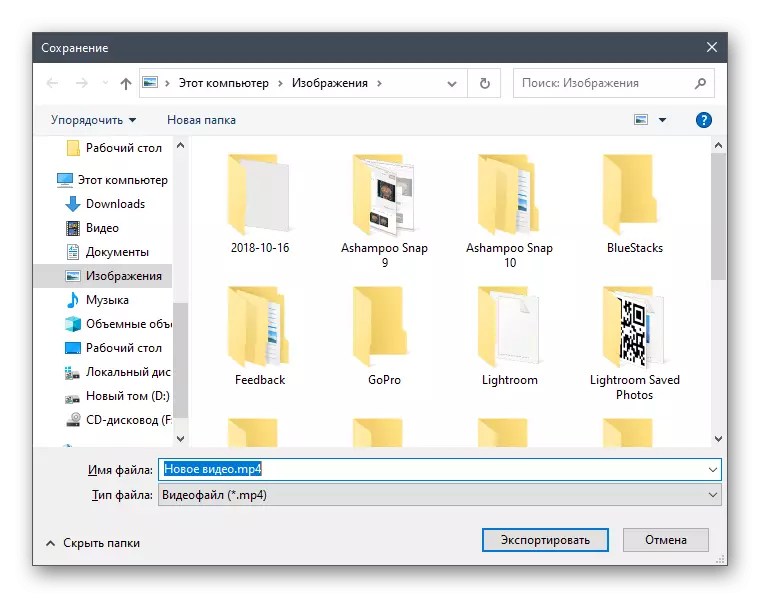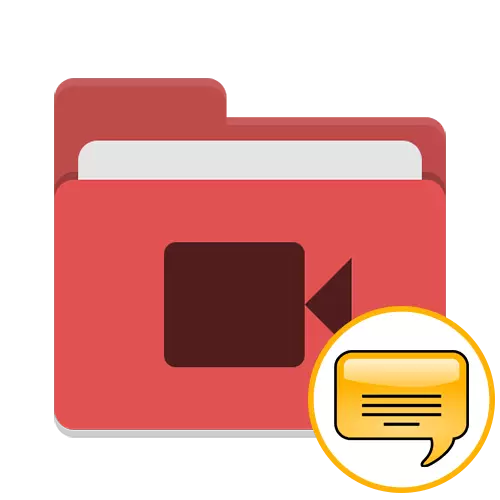
Se hai intenzione di aggiungere sottotitoli al video in modo che in futuro la posa su YouTube, prestare attenzione a un altro articolo sul nostro sito web dedicato a questo argomento. In esso, troverai tutte le informazioni ausiliarie necessarie e condivideranno come rendere i sottotitoli a questo rullo come alta qualità.
Per saperne di più: aggiungere sottotitoli al video su youtube
Metodo 1: Workshop sottotitoli
La funzionalità del programma di workshop sottotitoli è semplicemente focalizzata sulla creazione di un file con sottotitoli al video scaricato. La sua interfaccia è costruita in modo che anche un utente principiante abbia rapidamente capito tutti gli strumenti e immediatamente spostati per scrivere il testo. Se sei interessato a creare un file separato con i sottotitoli, e non in li ha montati direttamente nel video, questo software sarà estremamente utile.
Vai a scaricare il workshop sottotitoli dal sito ufficiale
- Utilizzare il link qui sopra per scaricare il workshop sottotitoli dal sito ufficiale. Dopo l'installazione, eseguire il programma, espandere il menu a discesa "Video" e fare clic su Apri.
- Nella finestra "Explorer" che appare, trova il rullo a cui si desidera aggiungere i sottotitoli. Fai doppio clic su di esso per l'apertura.
- Inizia a creare sottotitoli dalla prima riga aggiungendola attraverso il "editor" e lo strumento "Inserisci sottotitle".
- Vedrai che una nuova riga con un framework temporaneo e un campo di testo sono apparsi nell'unità software principale, che è ancora vuota.
- Attivare l'unità dal basso e inizia a digitare il testo richiesto in questa stringa sottotitoli.
- Familiarizzare con il risultato nella finestra di anteprima, assicurandosi che l'iscrizione sia visualizzata correttamente. Con la necessità di riprodurre un video per verificare la sincronizzazione con il suono.
- Impostare il fotogramma temporale per questo sottotitolo modificando i valori "Mostra" e "Nascondi".
- Se l'aggiunta dei sottotitoli viene eseguita nell'orientamento del telaio, e non per un po ', modificare questa modalità e impostare i fotogrammi iniziali sul riquadro sinistro.
- Qui troverai gli script associati ai sottotitoli raccomandati per essere lasciati nello stato predefinito per evitare problemi diversi.
- Non appena viene completata il primo editing della linea, aggiungere il secondo, terzo e successivo allo stesso modo.
- Separatamente dare un'occhiata a tre icone sul pannello superiore. Il primo è responsabile della configurazione del tempo in modo da poter automatizzare la durata, eliminare la distanza o spostare la stringa in diversi millisecondi.
- Per il testo ci sono strumenti per allinearlo, dividere tutti i sottotitoli o modificare il registro.
- Il seguente menu aggiunge effetti e modifica visiva delle iscrizioni. Cerca di applicare uno di questi trattamenti per vedere come influenza l'aspetto del testo.
- Una volta completata la creazione del file sottotitoli, fare clic sul pulsante per salvare.
- Una finestra apparirà con un elenco di formati disponibili in cui si seleziona l'appropriata e completa il salvataggio.
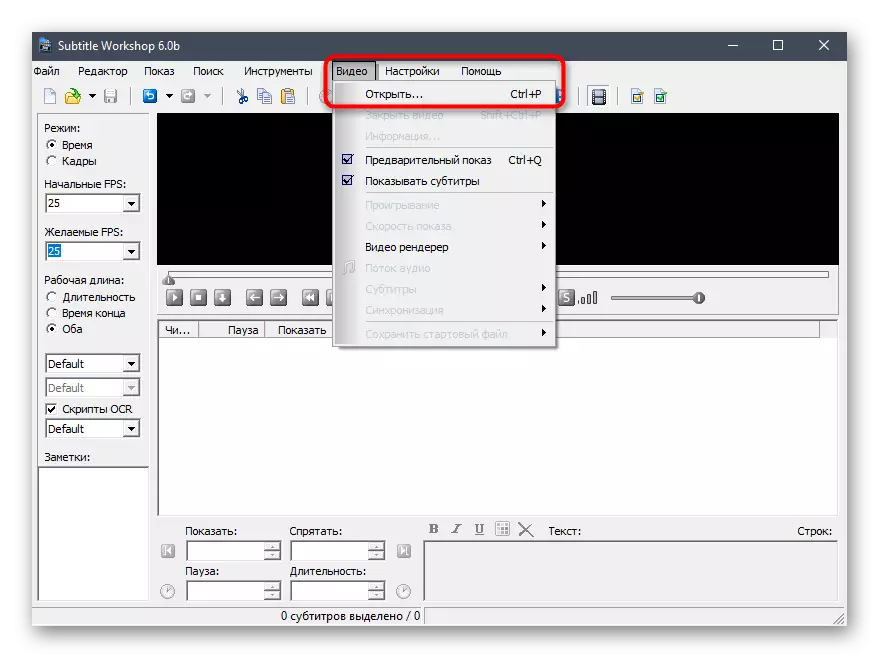
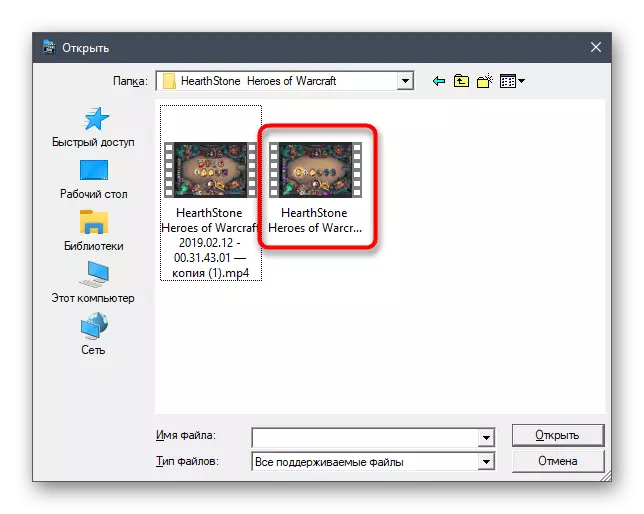
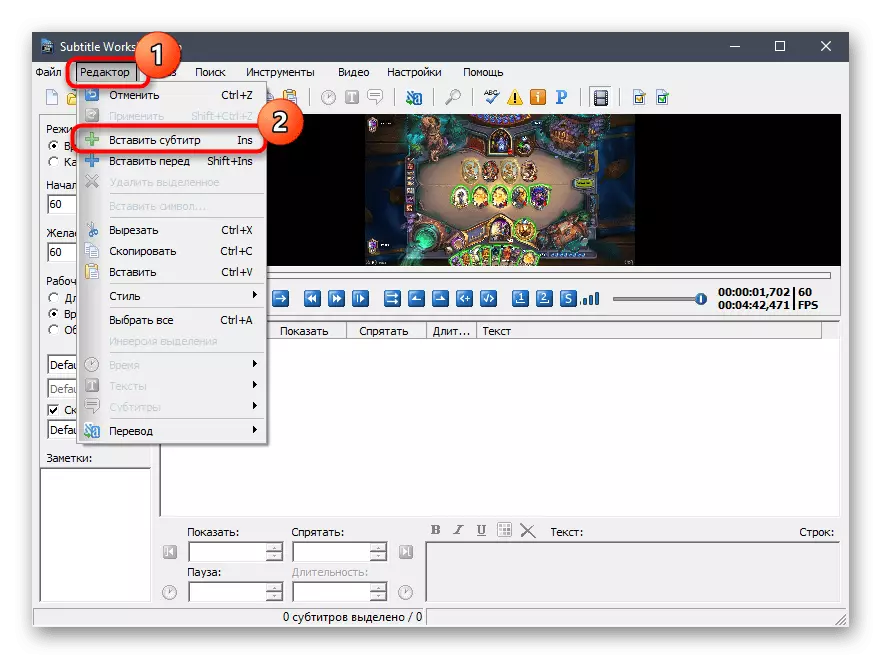
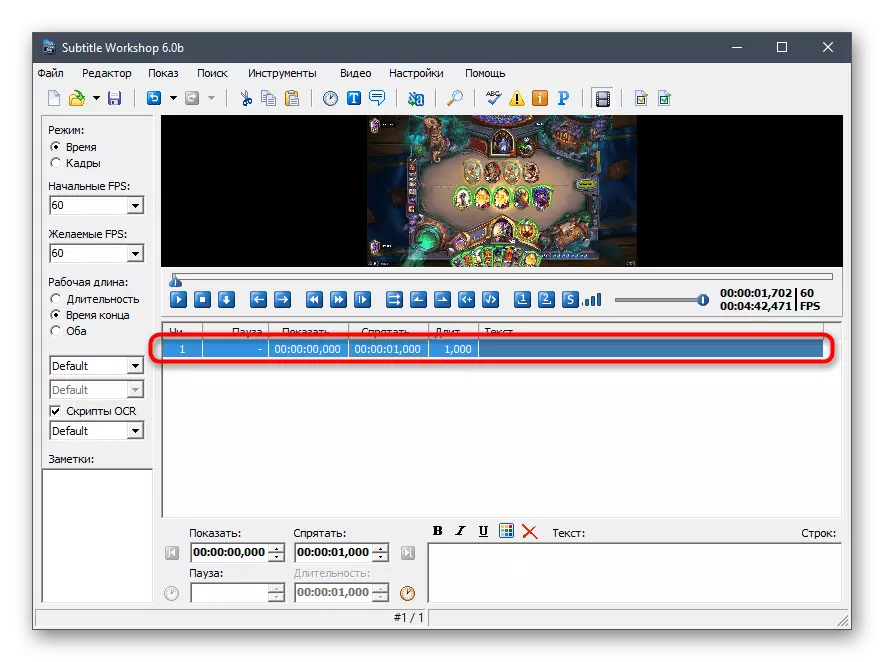
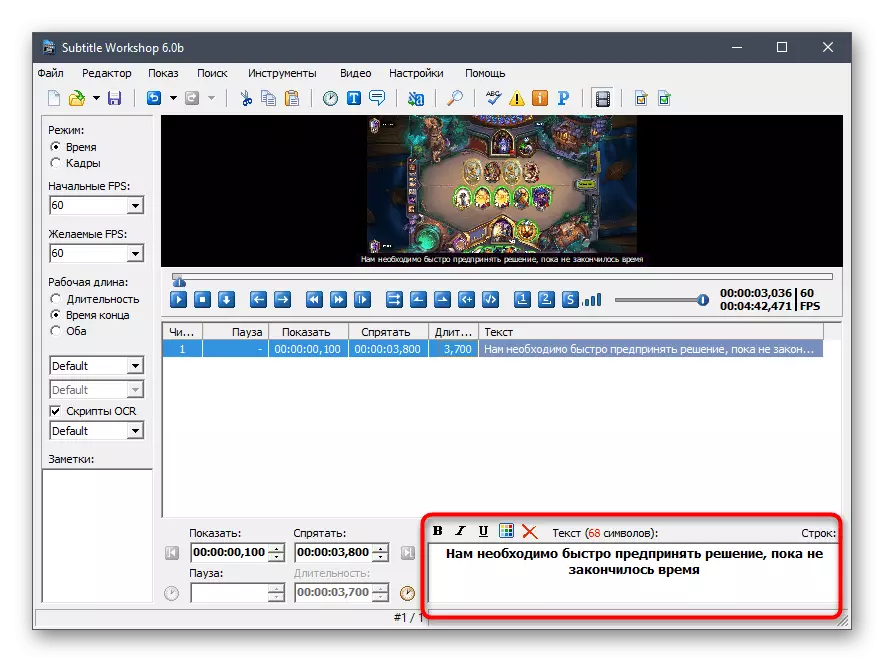
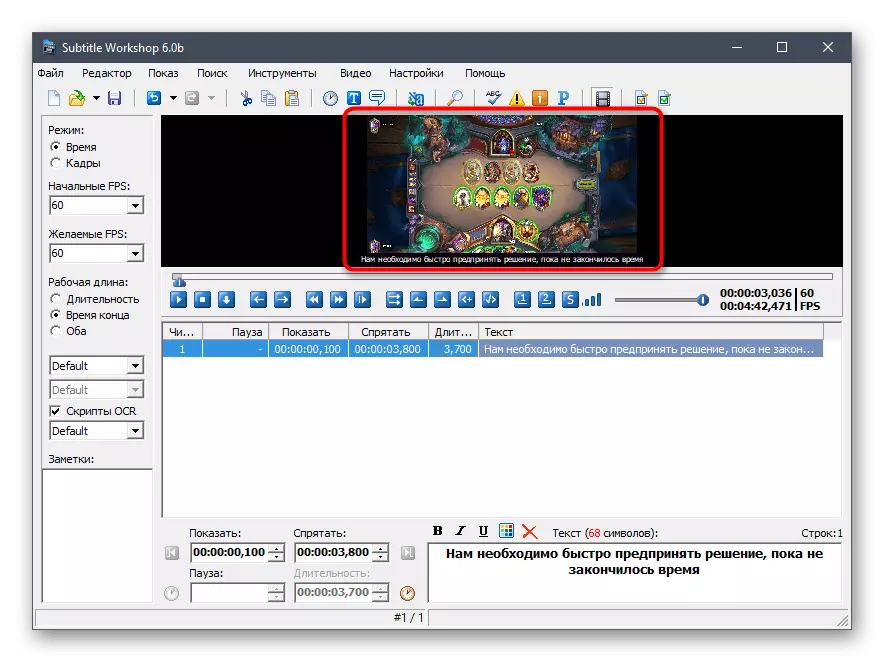
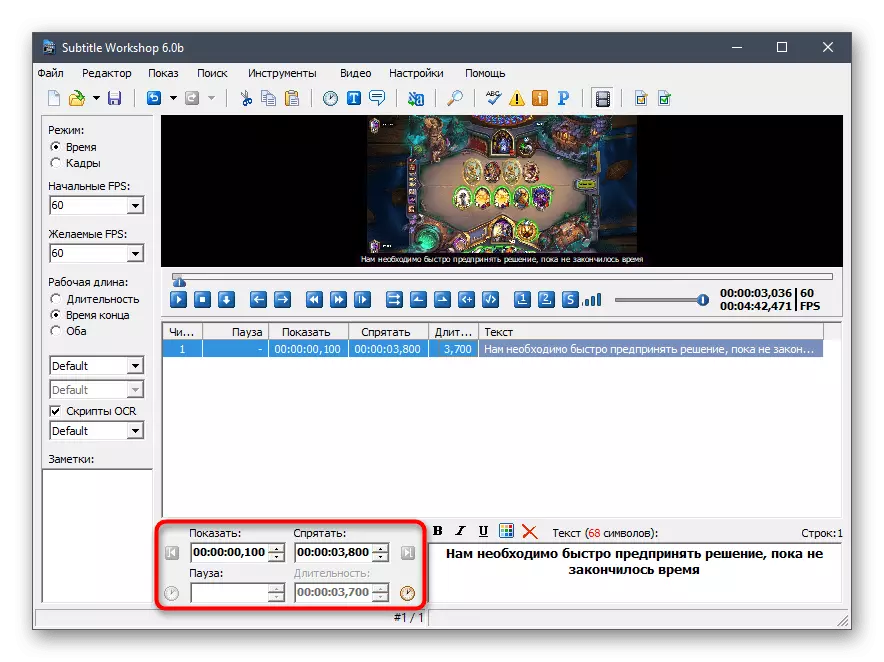
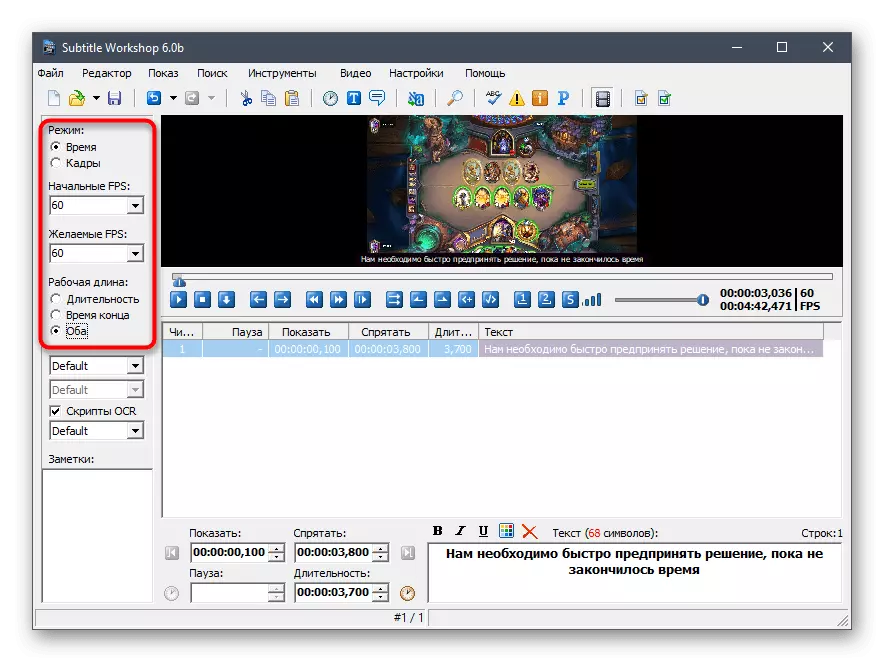
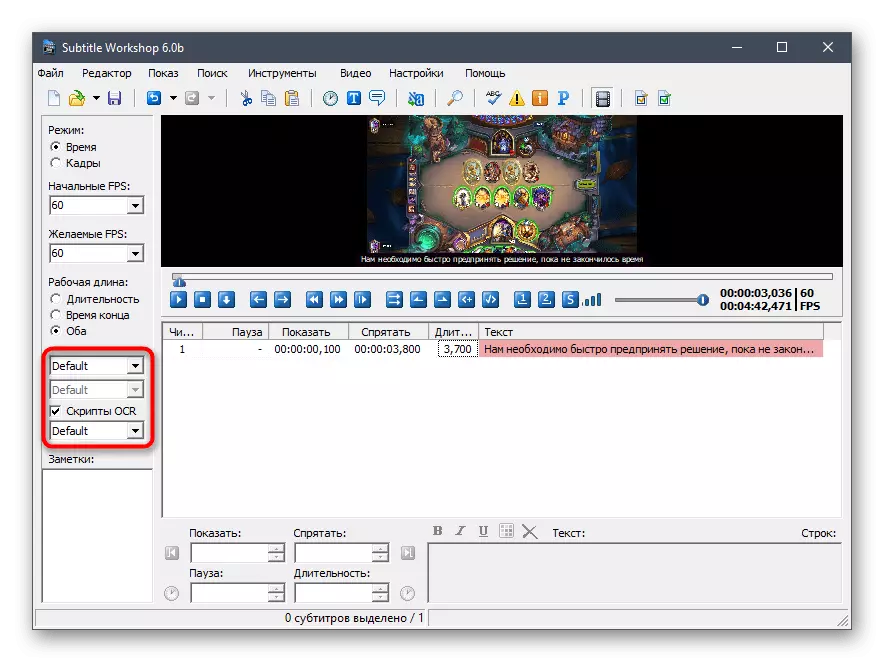
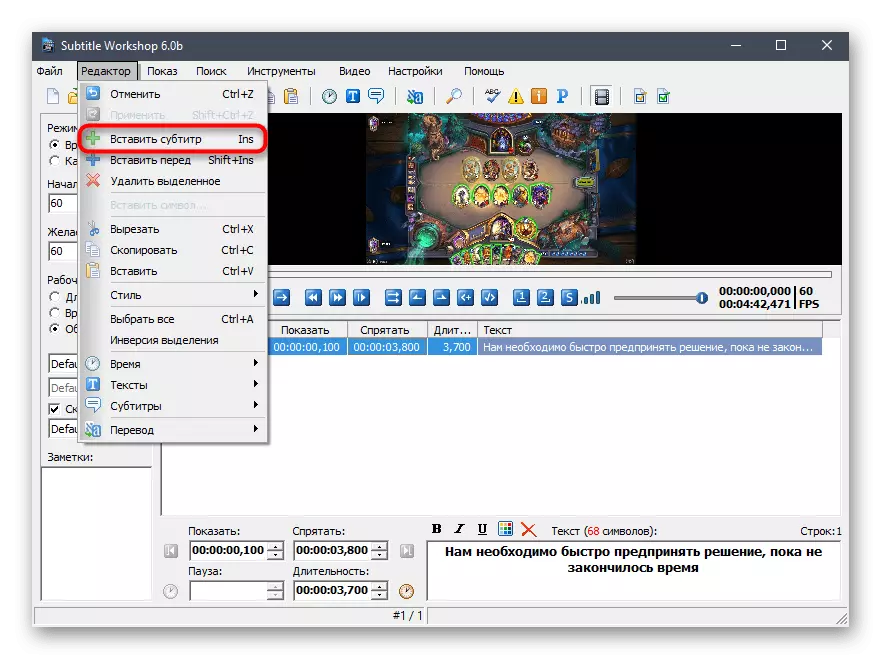
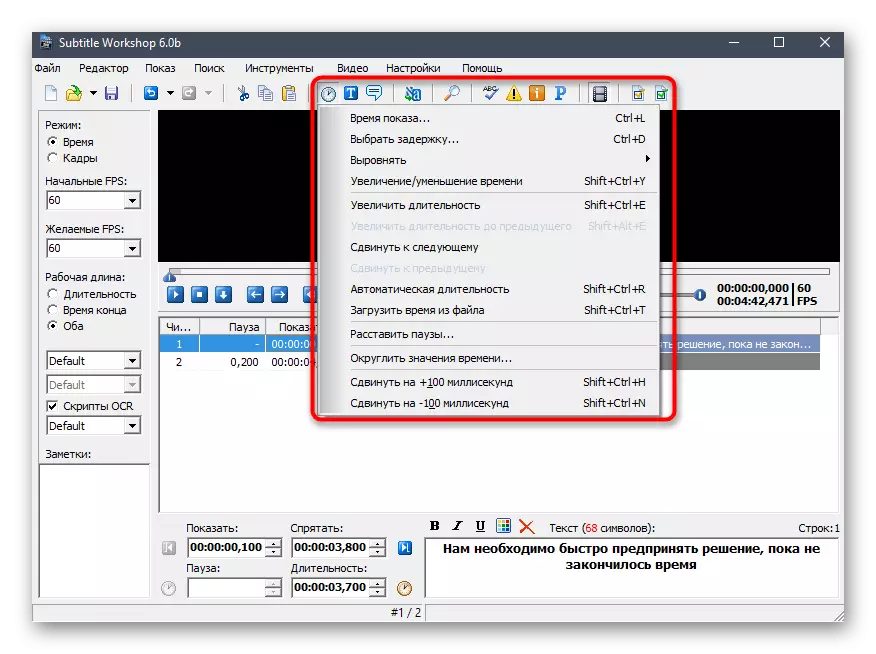
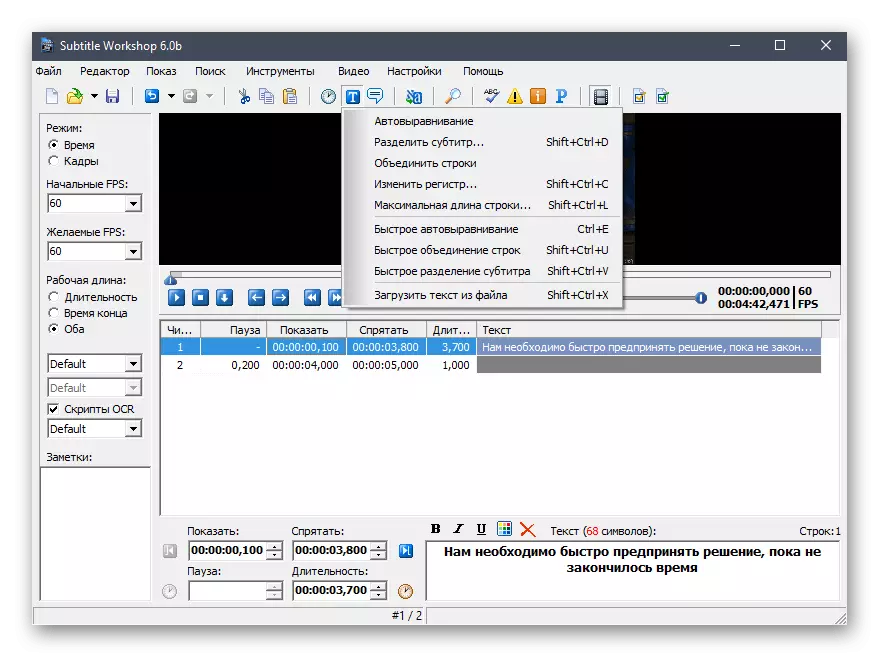
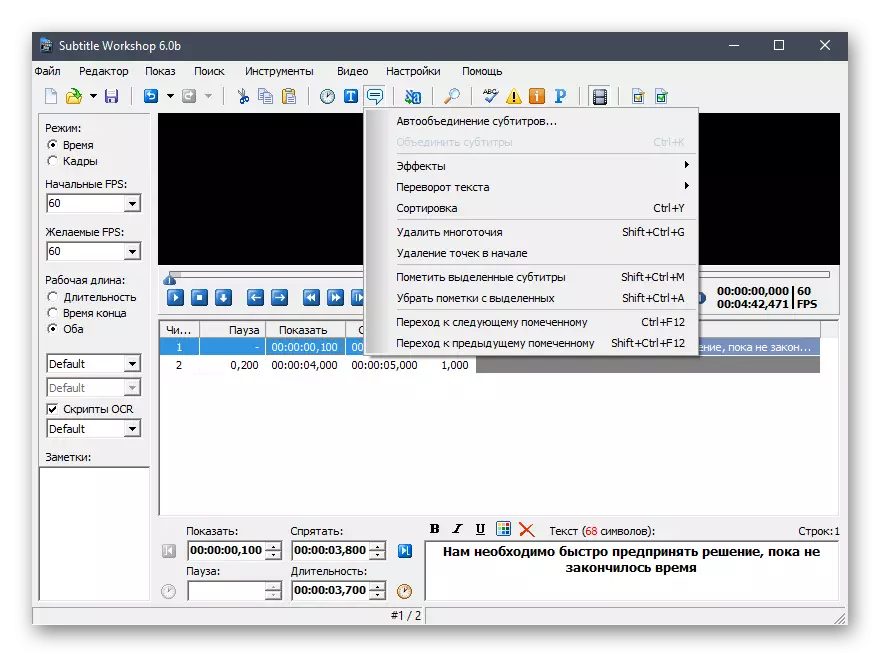
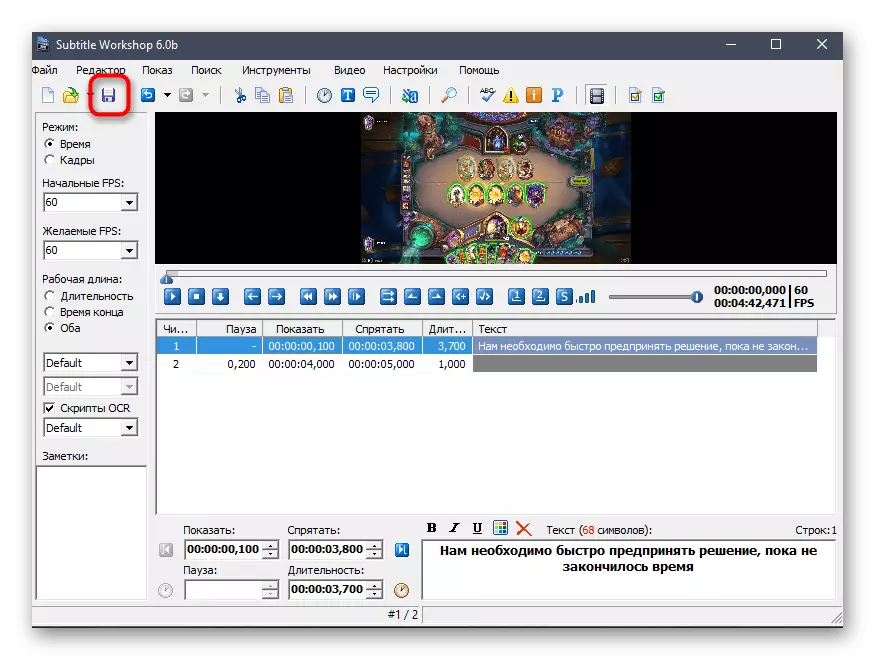

Considerato solo l'editor supporta e ulteriori funzioni associate al lavoro sui sottotitoli. Sono usati estremamente rari, quindi non li abbiamo trovati in istruzioni generali. Per conoscere tutti quegli strumenti presenti, leggi la documentazione ufficiale dello sviluppatore.
Metodo 2: Aegisub
Analogico della precedente applicazione, lavorando allo stesso principio - Aegisub. L'abbiamo incluso nel nostro articolo, poiché non è tutto il possibile preparare qualitativamente un file attraverso il workshop dei sottotitoli, ma la necessità della sua creazione rimane ancora. L'intero processo di lavoro sui sottotitoli in Aegisub non richiederà tutto il tempo, e l'algoritmo approssimativo dell'azione sembra così:
Vai al download di Aegisub dal sito ufficiale
- AEGISUB è distribuito gratuitamente, quindi sentiti libero di passare attraverso il link sopra, scarica il programma dal sito ufficiale e installa sul computer. Dopo aver iniziato, apri il menu a discesa "Video" e fai clic su "Apri video". AEGISUB supporta i file di etichetta chiave aggiunti nello stesso menu.
- Nel "Explorer", trova e apri il video in base ai quali i sottotitoli vengono aggiunti in futuro.
- La linea del primo sottotitolo viene aggiunta automaticamente, quindi può essere modificata immediatamente a sua discrezione.
- Nel campo vuoto, il testo è inserito a destra, dopo di che deve essere regolato sotto i parametri del progetto stesso.
- Per fare ciò, fai clic sul pulsante "Modifica" chiamando il menu appropriato.
- Ci vuole modificare lo stile. Chiedigli un nuovo nome Se vuoi salvare come profilo, cambiare il disegno, la dimensione e il colore del carattere, senza dimenticare trattutto e codificare.
- Ritorna alla finestra principale e impostare il periodo di tempo per il sottotitolo, indicando l'inizio e la fine.
- Attraverso il menu a discesa "sottotitoli", aggiungi nuove righe selezionando la posizione.
- La loro impostazione viene eseguita nello stesso modo in cui è stato mostrato sopra.
- Per normalizzare la riproduzione ed eliminare Dzinchron, utilizzare il menu a discesa "Tempi".
- Una volta che il progetto sarà pronto per salvare, assicurarsi di verificare la correttezza di tutte le iscrizioni, riprodurre video per richiamare la conformità e fare clic sul pulsante sotto forma di floppy disk.
- Seleziona un posto sul tuo computer e salva in formato Standard ASS. Questo è necessario per tornare a modificare i sottotitoli in qualsiasi momento.
- Utilizzare la funzione Esporta per salvare il file con modelli e correzione stili.

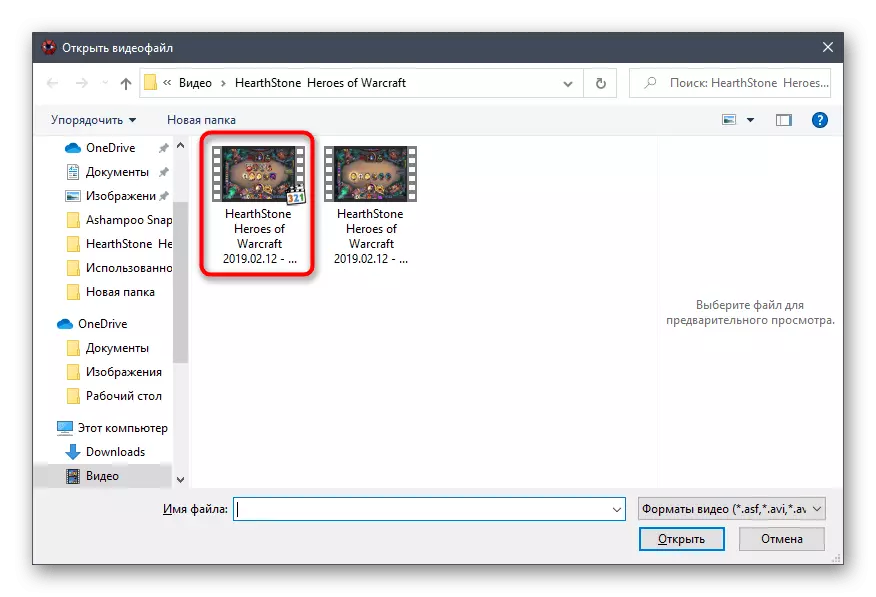


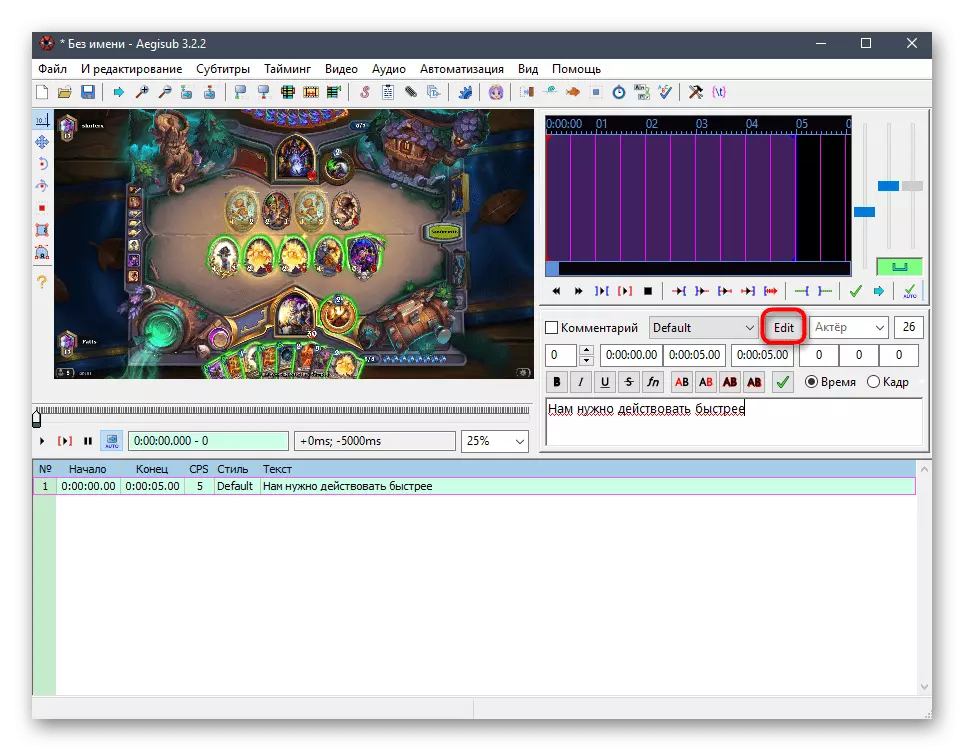
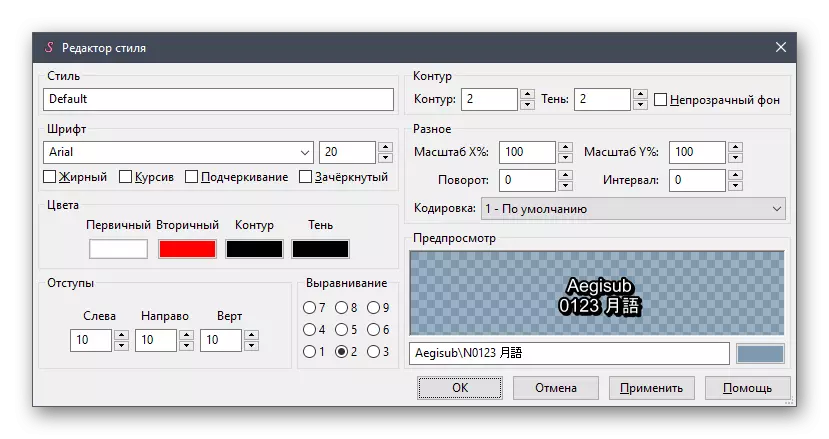


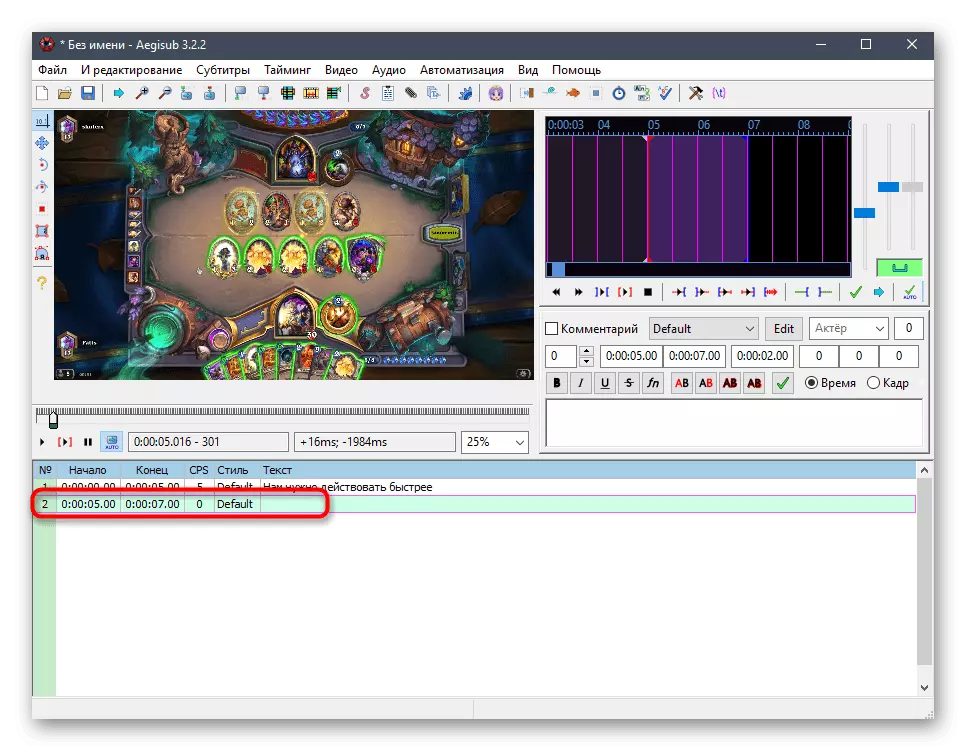
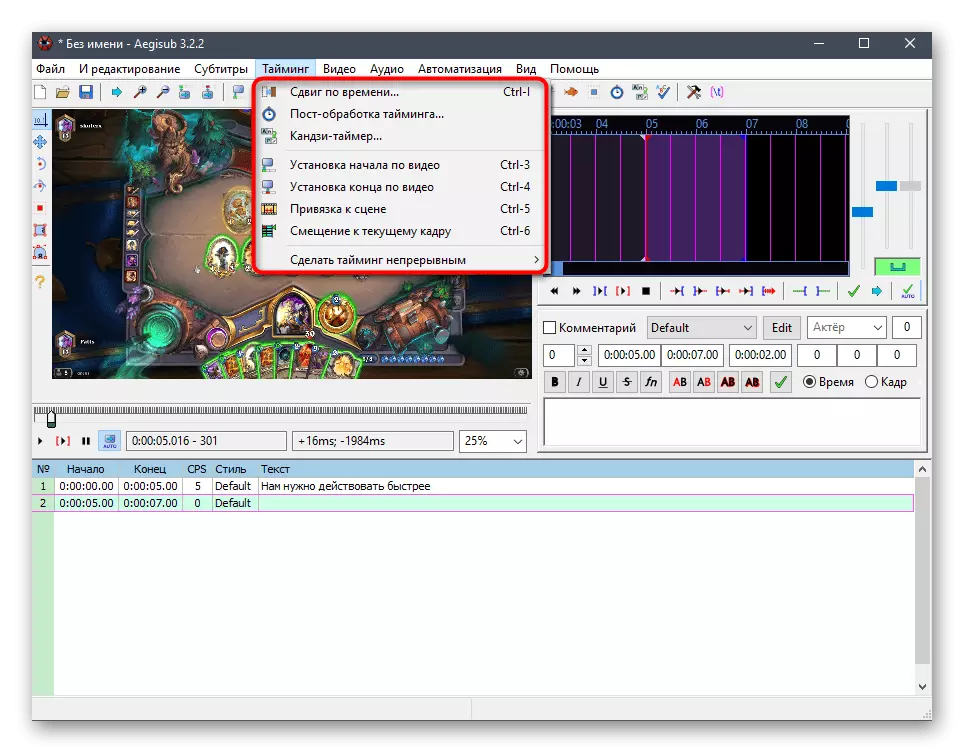
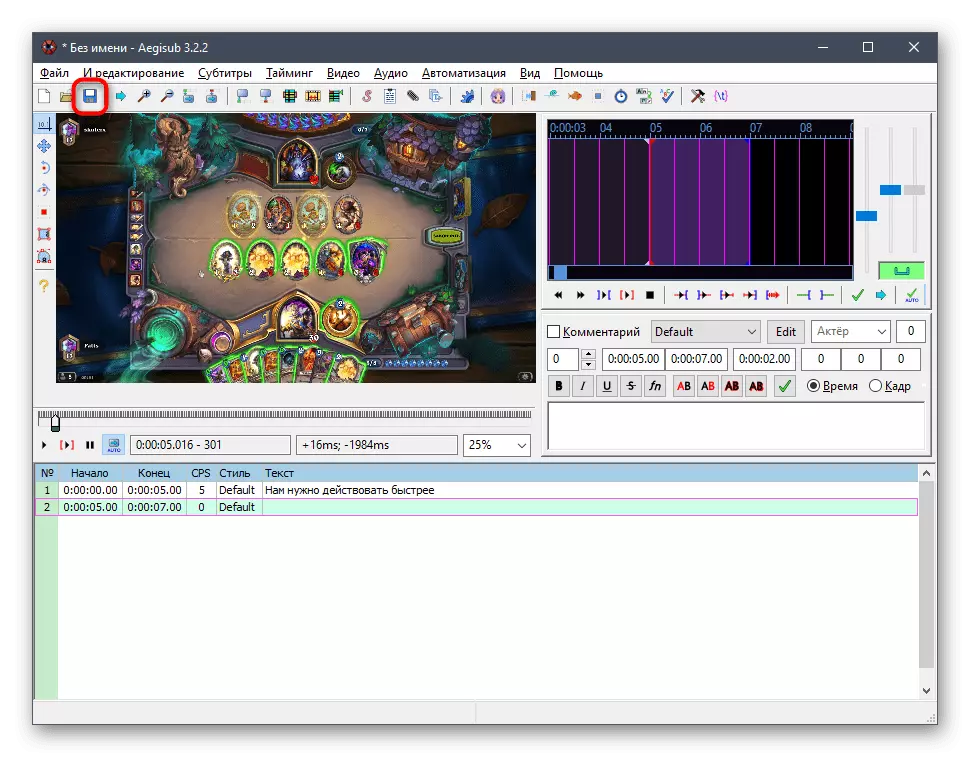

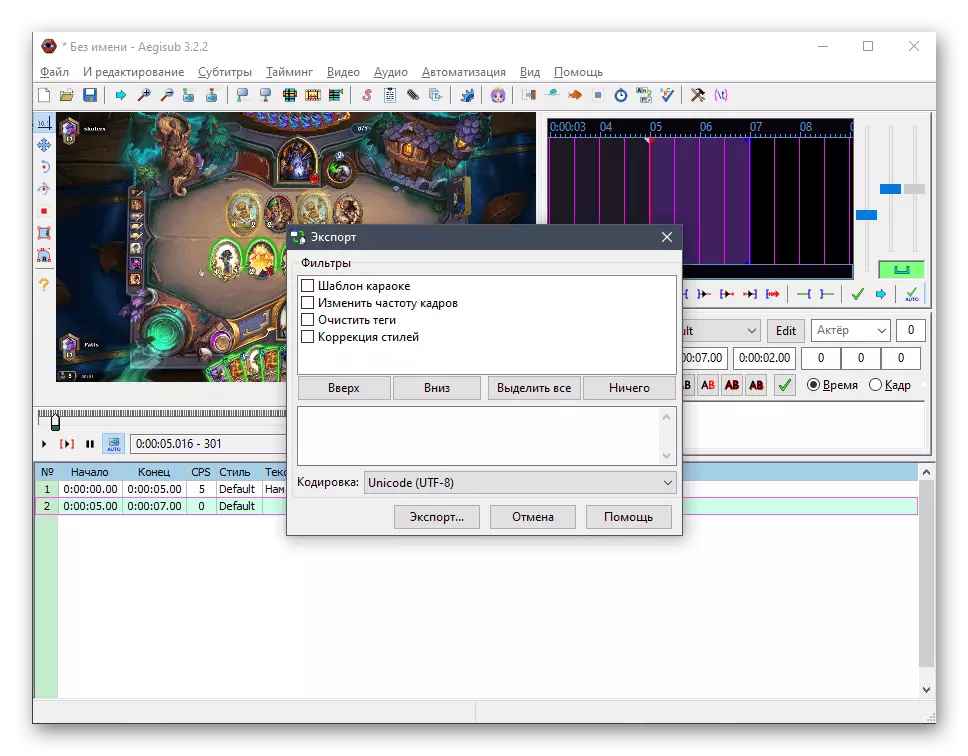
Metodo 3: Floorra
In questo e nei prossimi metodi, parleremo dei programmi, la cui funzionalità consente di incorporare immediatamente i sottotitoli nel video e non salvarli da un file separato. In questo caso, l'imposizione avviene aggiungendo nuovi elementi alla timeline con il legame del campione. Il primo editor video Full-Fleedged, che sarà discusso - Flora. La sua licenza GRATUITA è abbastanza per far fronte al compito.
- Cliccando sul pulsante sopra, non solo sarai in grado di scaricare Florara, ma anche familiarizzare con la panoramica completa per questo software, che ti aiuterà a decidere se è adatto per le attività di editing video. Dopo aver iniziato, procedere immediatamente ai file multimediali di importazione, facendo doppio clic sul blocco assegnato per questo sull'area di lavoro.
- Attraverso il "Explorer", apri il video necessario.
- Trascinalo alla timeline per iniziare la modifica.
- Se viene visualizzata le informazioni sulla non conformità delle impostazioni del progetto, selezionare semplicemente il rapporto o lasciare i parametri correnti.
- Dopodiché, puoi andare alla scheda Titolo.
- Caratteristica Fellora è un'enorme quantità di spazi incorporati del tipo di musica, transizioni e blocchi con testo. Ciò include sottotitoli, directory con cui nel pannello a sinistra.
- Una finestra di anteprima apparirà con diverse opzioni per le iscrizioni, tra cui troverò adatto e sposterò la timeline su una traccia separata proprio come era con il video.
- Modifica la lunghezza del sottotitolo, spostando i suoi bordi con il tasto sinistro del mouse.
- Ora puoi procedere per creare l'iscrizione, determinato con il suo stile.
- Quindi, installare il carattere appropriato, le sue dimensioni e aggiungere l'iscrizione stessa per questo sottotitolo.
- Dai un'occhiata al risultato in una piccola finestra di anteprima video a destra. Permetterà e configurerà la lunghezza del testo.
- I seguenti sottotitoli possono essere lo stesso stile o altro, e il loro movimento viene effettuato allo stesso modo. Condividili e impostare le dimensioni per sincronizzare la riproduzione.
- Utilizzare altre funzioni Floramente per configurare il video e al momento del completamento, fare clic sul pulsante Esporta.
- Decidi il tipo di esportazione del progetto rispetto a quello che può essere un dispositivo esterno, hosting video, disco o semplicemente cartella su un computer.
- Nell'elenco, selezionare Adatto per salvare il formato.
- Cambia i parametri di esportazione sul menu destro, se necessario, quindi completare il risparmio video.

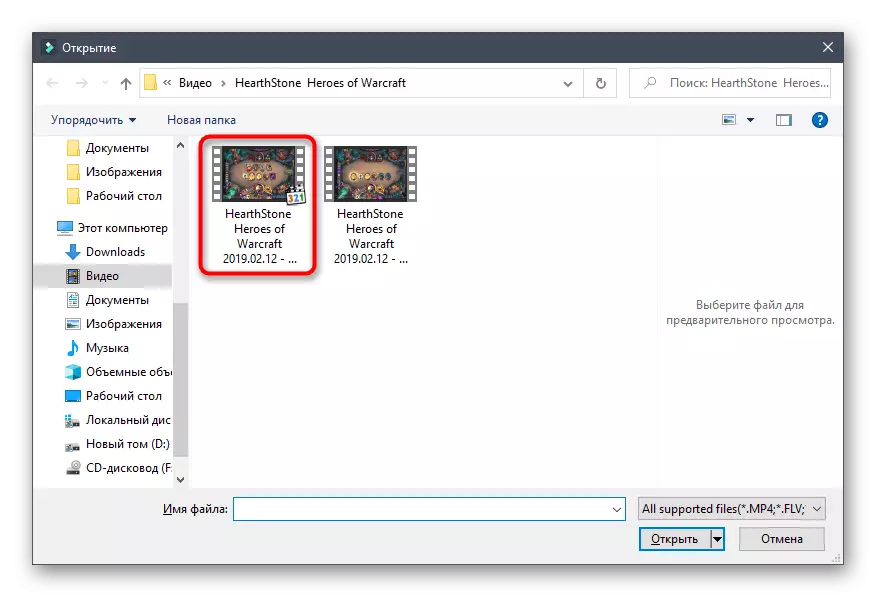
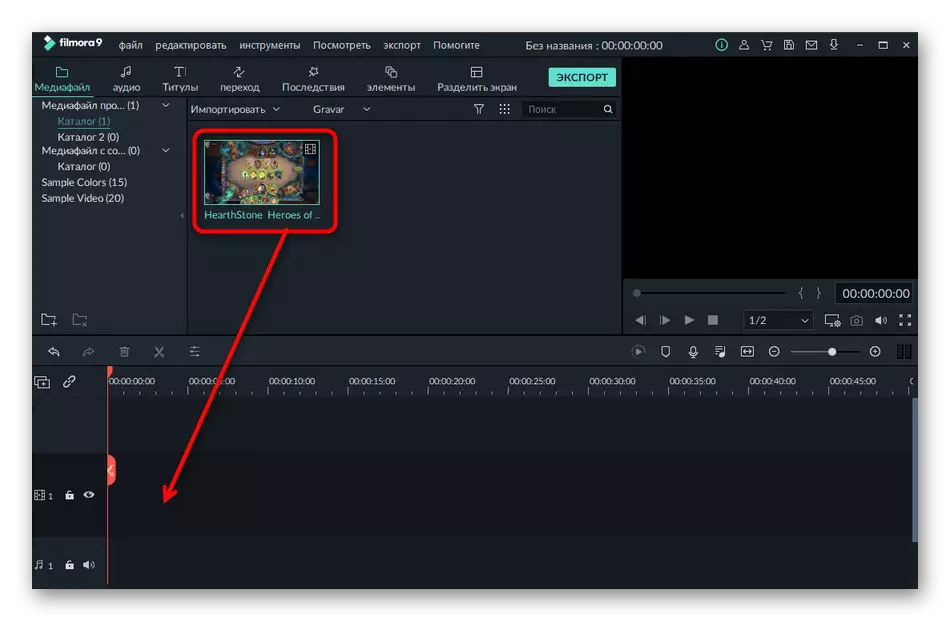
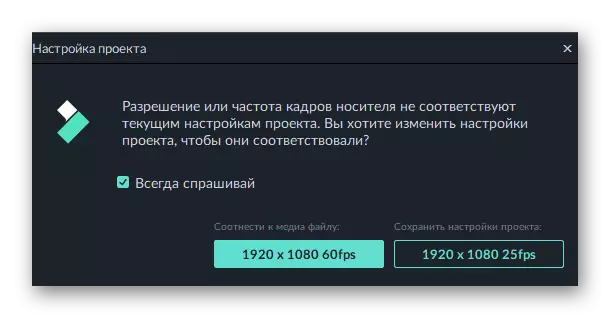

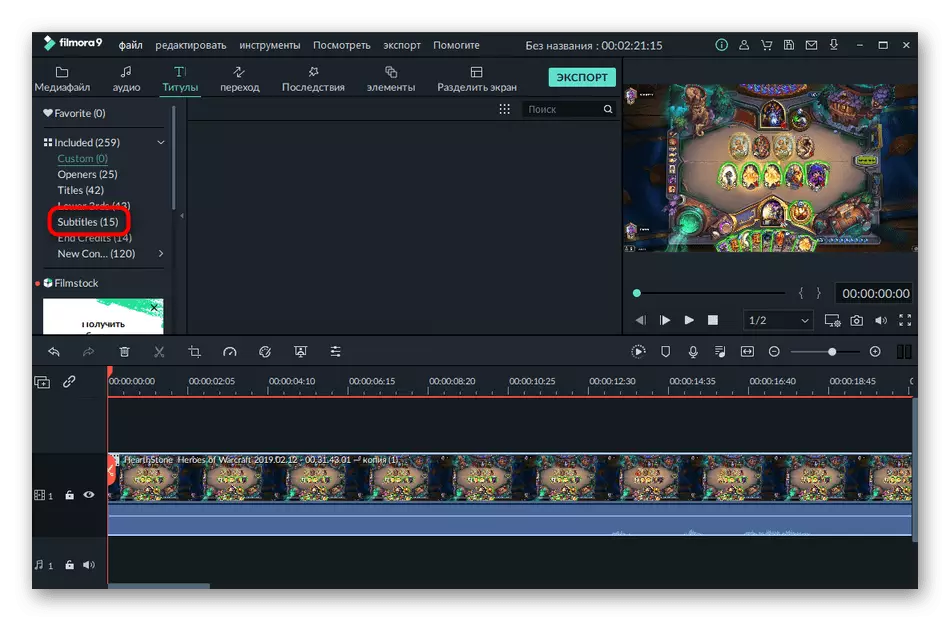
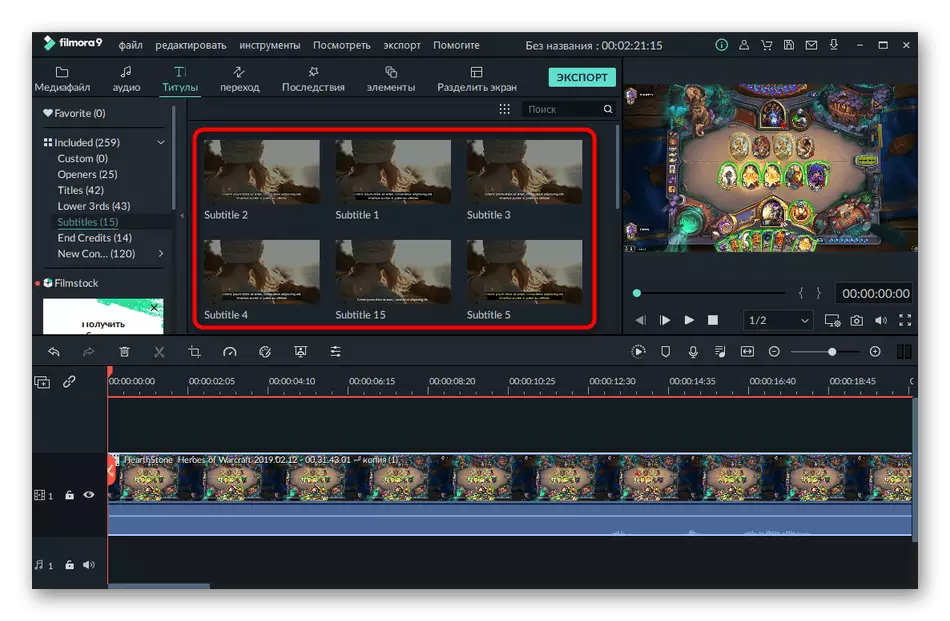
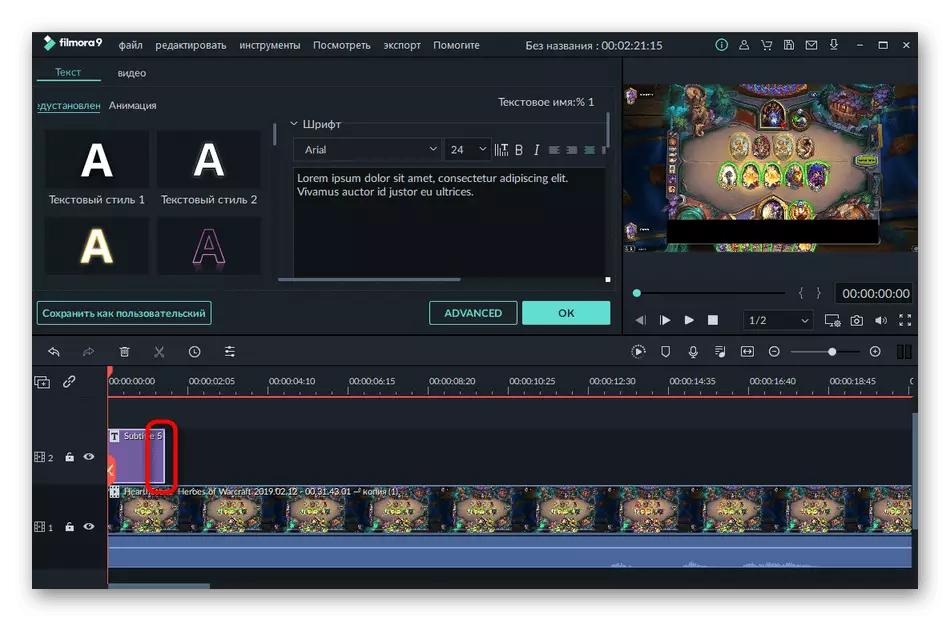
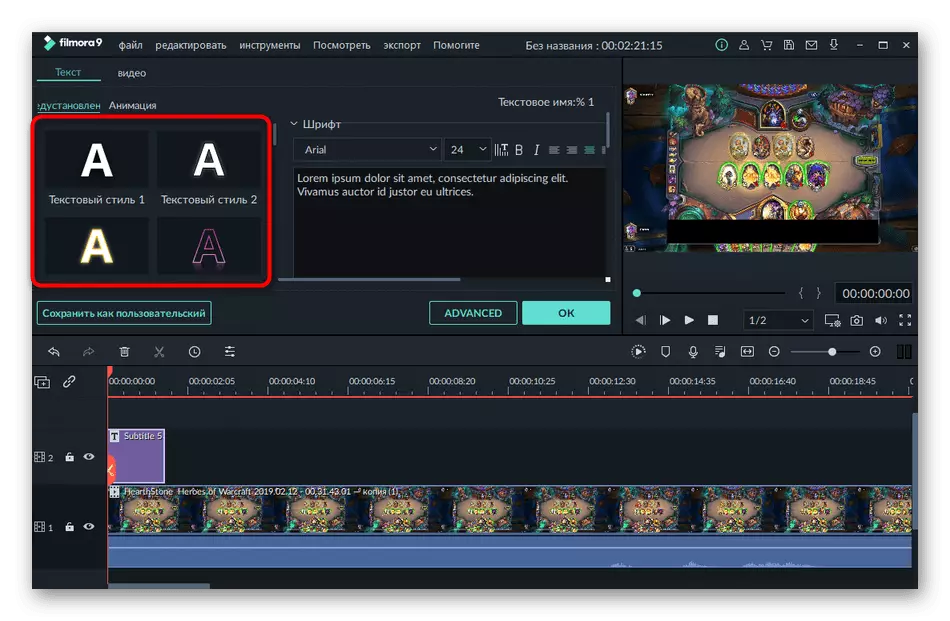
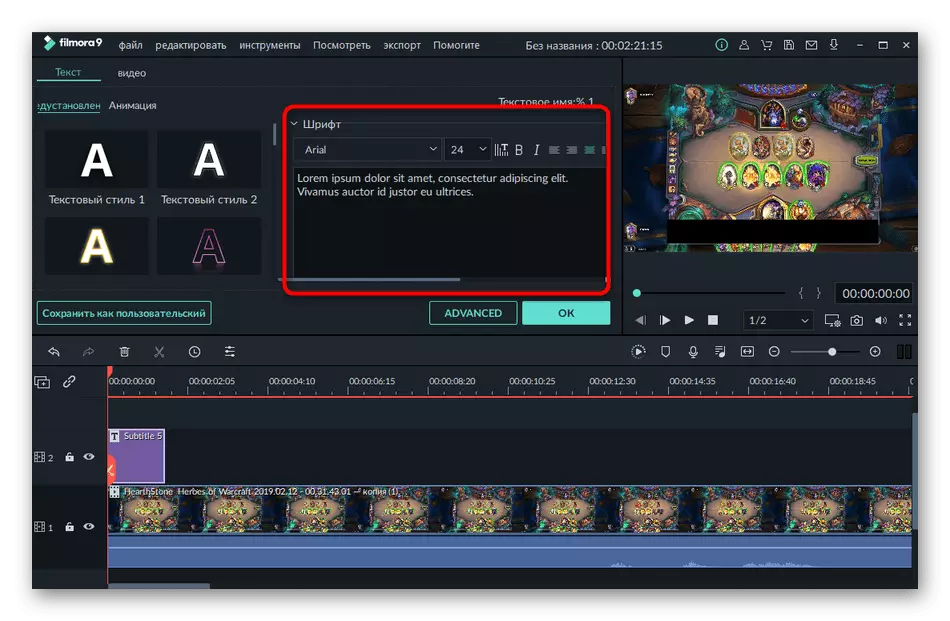
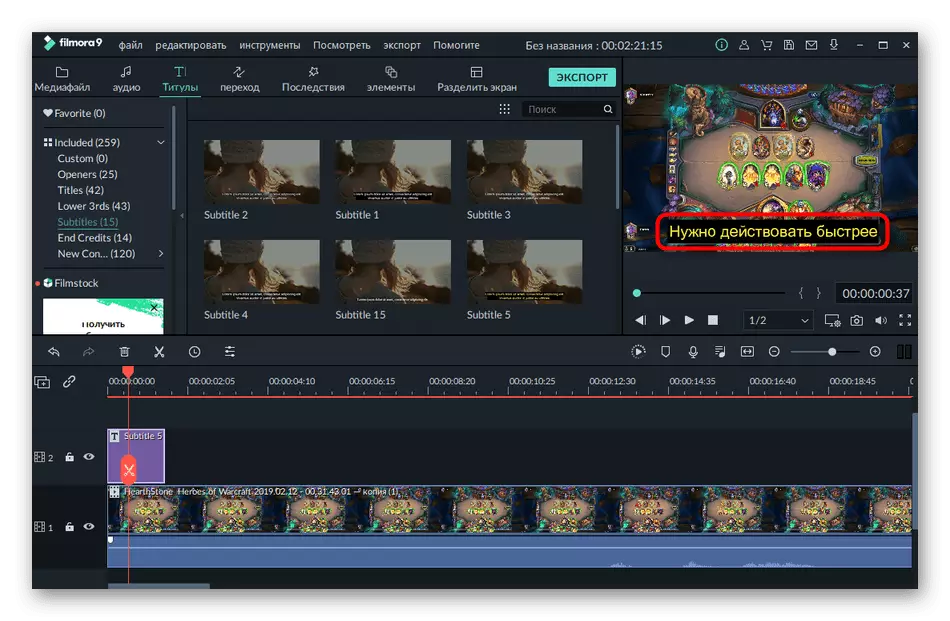
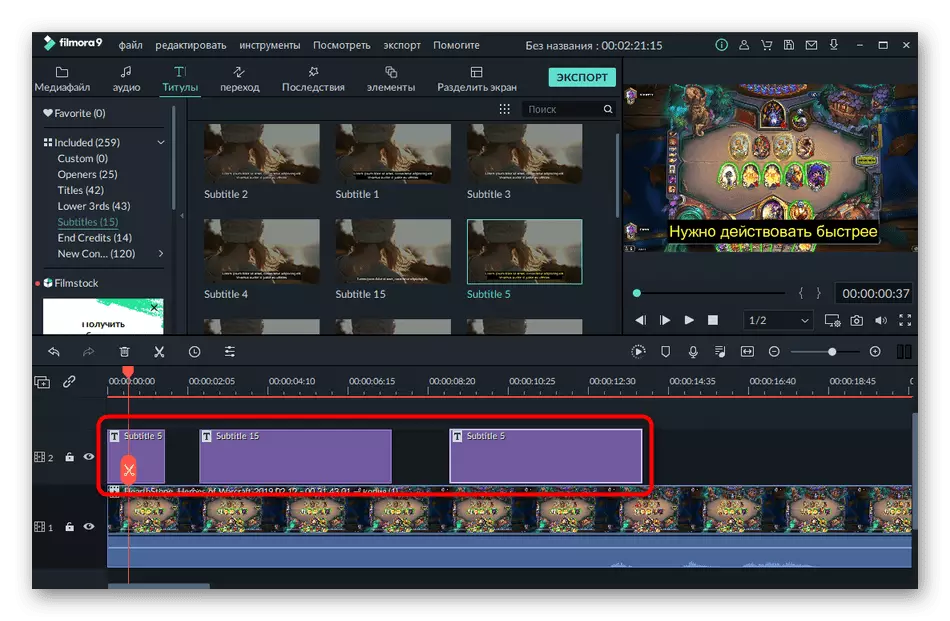

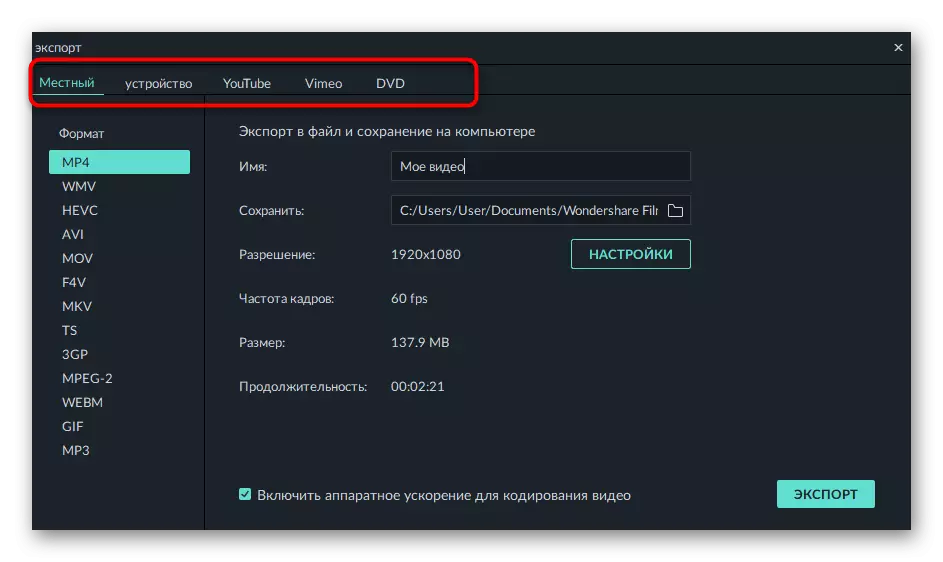
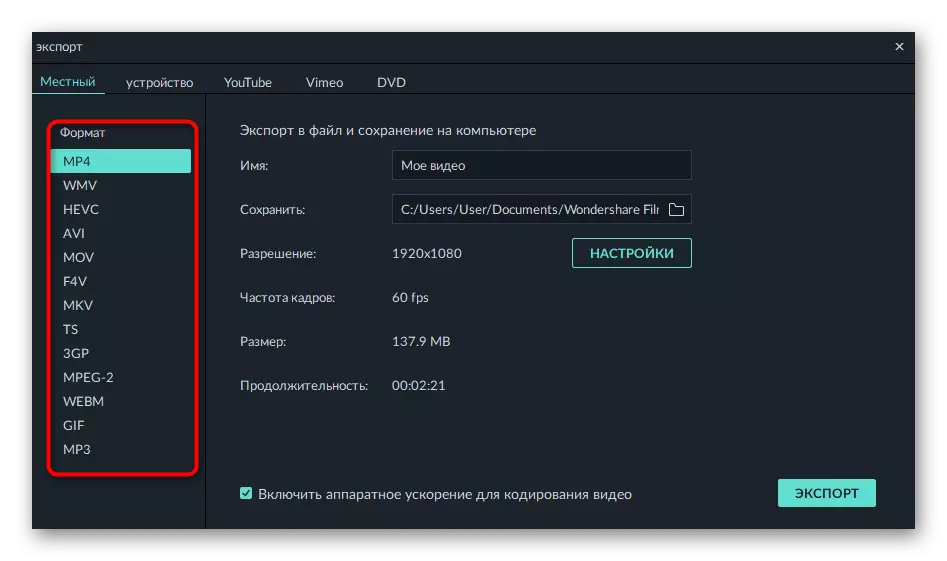
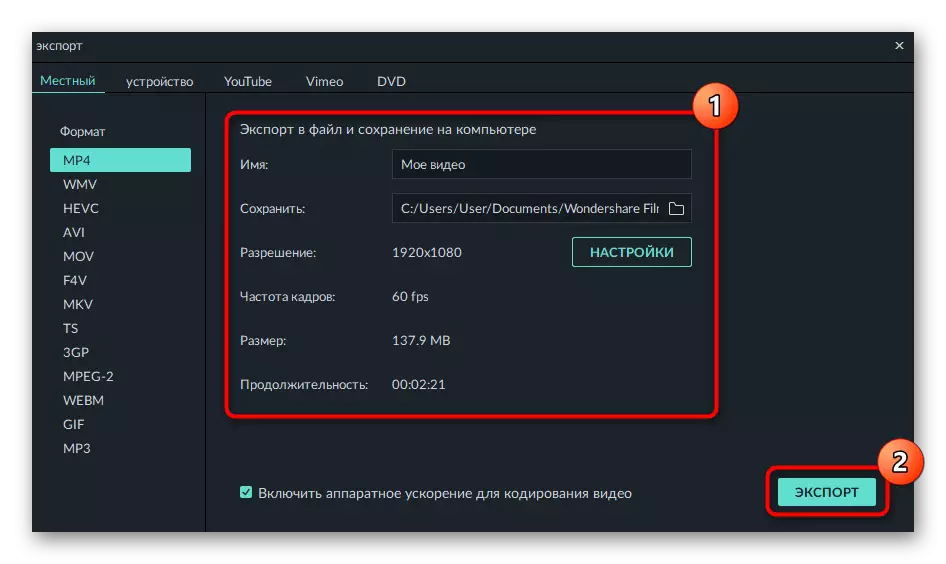
Il programma considerato è solo uno strumento per l'elaborazione video completa, il supporto e l'aggiunta di sottotitoli. In quasi tutti gli editor video simile, c'è la stessa funzione e molti altri strumenti utili per lavorare con progetti simili. Se decidi di scegliere uno di questi programmi, controlla le recensioni su di loro sul nostro sito web.
Per saperne di più: modifiche video per Windows
Metodo 4: Editor video (Windows 10)
Come ultimo metodo di creazione di sottotitoli per il video, considerare l'editor video standard presente in Windows 10. La sua funzionalità non è confrontata con le soluzioni smontato sopra, ma sarà sufficiente per eseguire l'azione più semplice.
- Non è necessario scaricare questo strumento, quindi vai immediatamente al menu "Start" e da lì, eseguilo seguendo il nome.
- Creare un nuovo progetto facendo clic sulla tessera appropriata.
- Imposta il nome per il video o posticipare questa azione per dopo.
- Clicca su "Aggiungi" per scaricare il rullo sul progetto e trovarlo in "Explorer".
- Sposta il video sulla timeline per iniziare a lavorare.
- Utilizzare lo strumento "Testo" per creare il primo sottotitolo.
- Inserisci l'iscrizione stessa in un blocco appositamente progettato.
- Specificare la durata della sua riproduzione impostando il fotogramma sul cursore.
- Modificare la struttura di stile e sottotitolo se necessario, quindi fare clic su Fine.
- Con l'aggiunta di sottotitoli successivi, le cose sono un po 'più difficili, perché devi dividere il rullo sui telai usando uno strumento speciale.
- In una nuova finestra, segna il separatore in cui un sottotitolo viene pompato e l'altra inizia.
- Creare il numero richiesto di fotogrammi e per ognuno di essi aggiungere l'iscrizione come è stato mostrato sopra.
- Non appena la modifica è finita, fai clic sul pulsante "Fare clic sul video".
- Scegli la qualità per questo e fai clic su "Esporta".
- Scrivi un nome video e definisci un posto sul computer in cui verrà inserito.